سايت و انجمن ما با هدف سرگرمی و تفریح ايجاد شده است و همواره تلاش نموده است تا مانند الماسي در ميان وب هاي سرگرمی بدرخشد و اميد ميرود روزي يکي از درخشنده ترين ها در اين زمينه باشد
|
تغییر رنگ چشم ها در فتوشاپ تعداد بازدید: 181
|
|||
manoto7

 |
تغییر رنگ چشم ها در فتوشاپ
خیلی وقتا پیش میادکه رنگ چشمامونو تو عکس بخواییم تغییر بدیمکه یکی از راههاشو امروز یاد میگیریم .
|
||
| جمعه 27 تیر 1393 - 16:51 |
|
||
manoto7

 |
پاسخ 1 : تغییر رنگ چشم ها در فتوشاپ گام دوم: حالا باید از لایمون یه انتخاب بگیریم تا وقتی فیلتر بعدی رو اجرا میکنیمعملیات به صورت متمرکز باشه،برای این کار با گرفتن Ctrl و کلیک بر روی مربع کنار لایه مورد نظر این اتفاق میافته. 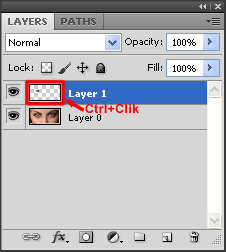 خوب حالا نوبت فیلتر میرسه Blur>Radial Blur رو اجرا میکنیم. خوب حالا نوبت فیلتر میرسه Blur>Radial Blur رو اجرا میکنیم. 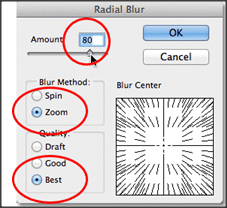 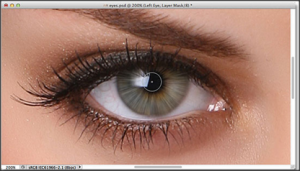 گام چهارم :استفاده از Hue Saturationقبل از اینکه لایمونو تغییر رنگ بدیم لایمونو ماسکه میکنیموبا انتخاب رنگ سیاه و سفید در جعبه ابزار و همینطور قلم مو شروع میکنیم به تمیز کردن اطراف لایه. گام چهارم :استفاده از Hue Saturationقبل از اینکه لایمونو تغییر رنگ بدیم لایمونو ماسکه میکنیموبا انتخاب رنگ سیاه و سفید در جعبه ابزار و همینطور قلم مو شروع میکنیم به تمیز کردن اطراف لایه. 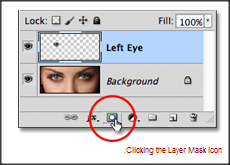 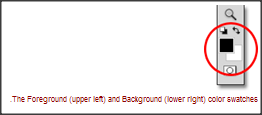 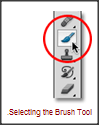  حالا از قسمت پایین لایه ها Hue Saturation رو انتخاب میکنیم و Saturation رو روی ۶۰ میزاریم. حالا از قسمت پایین لایه ها Hue Saturation رو انتخاب میکنیم و Saturation رو روی ۶۰ میزاریم. 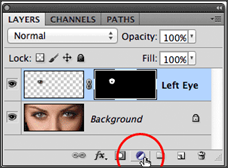 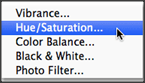 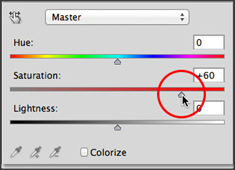 در این مرحله مدل لایمونو از حالت Normal به حالت Linear dodge در میاوریم. در این مرحله مدل لایمونو از حالت Normal به حالت Linear dodge در میاوریم. 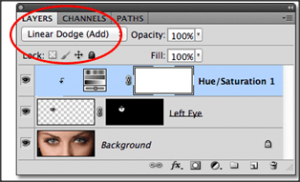 
|
||
| جمعه 27 تیر 1393 - 16:53 |
|
manoto7

 |
پاسخ 3 : تغییر رنگ چشم ها در فتوشاپ گام پنجم :کپی کردن عملیاتحالا از عملیاتمون یک لایه ایجاد کنیم و اونو رو چشم دیگه کپی کنیم،برای این کار دوتا لایمونو انتخاب می کنیم و روش راست کلیک میکنیم و گزینه Merge Layers میزنیم. 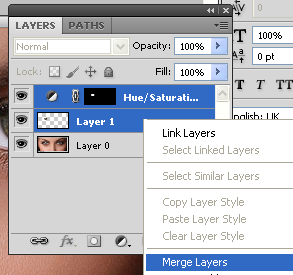 میتونیم حالا از لایمون یه کپی بگیریم و روی چشم دیگه بزاریم. میتونیم حالا از لایمون یه کپی بگیریم و روی چشم دیگه بزاریم. 
|
||
| جمعه 27 تیر 1393 - 16:55 |
|
تمامی حقوق این قالب مربوط به همین انجمن میباشد|طراح قالب : ابزار فارسی -پشتیبانی : رزبلاگ